学习socket最好能有两台以上联网的电脑,以及能获得公网IP的网络接入方式。两年前,我主要使用的是一台win2k3和Debain Linux双系统的电脑,例外有台99年的老机器装着win98,而且没有装VC,测试相当的麻烦。现在买了笔记本,使用的是Vista的win32环境(32位),可以直接和老电脑的Linux联网进行测试。另外,网络环境也换成了电信的ADSL,贵了很多,为的就是能有一个公网IP。接下来的教程我会兼顾winsock的代码,这主要是因为winsock本身对socket几乎是兼容的。所以,这里有必要先说明在VC环境中使用socket的一些简单设置,以及与Linux环境下的细微差别。
我的VC环境依然是2008 Express,在写这篇教程的时候,微软已经发布了VC 2010,目前在微软的官方主页,提供了VC 2010的下载,同时保留着VC 2008的下载。
我们在VC中建立一个控制台的空项目:


我们着手构建自己的第一个winsock程序。
首先win32下与Linux下的socket API需要包含不同的头文件。
在Linux下是这些:
#include < unistd.h >
#include < sys / socket.h >
#include < arpa / inet.h >
win32下的winsock有多个版本,我所找到的资料中,老的版本是:
#include < sys / socket.h >
#include < arpa / inet.h >
#include < winsock.h >
与之对应的需要的链接库为:
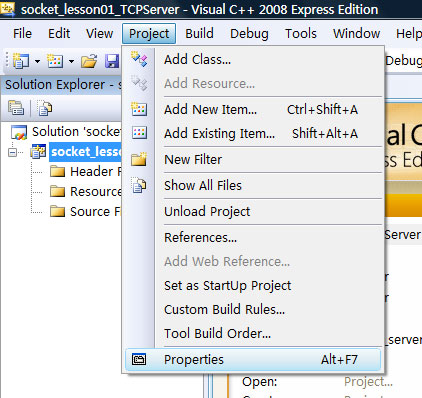
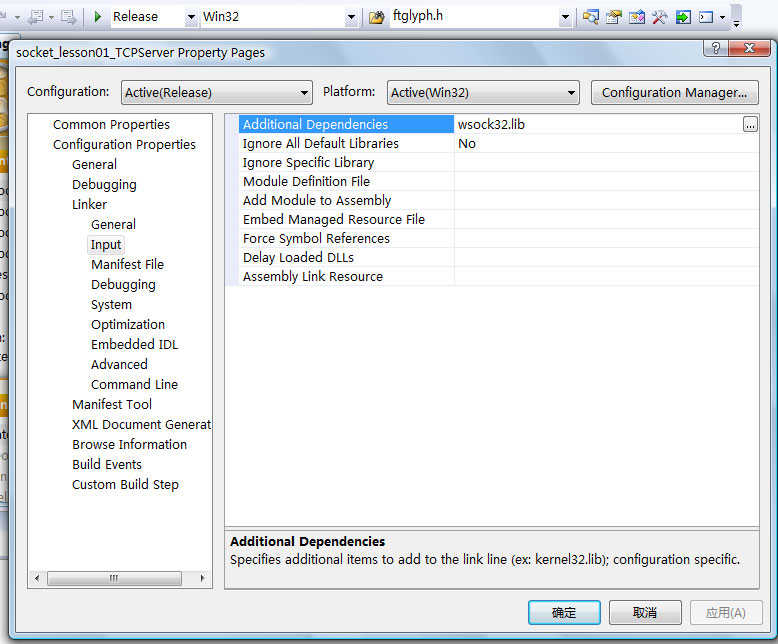
这可能可以兼容非常古老的版本中的winsock,比如win98,而微软官方所推荐的是:
#include < winsock2.h >
链接库是:ws2_32.lib,这样就可以使用高版本的winsock。
那么,什么是winsock的版本?这就涉及到winsock的初始化函数WSAStartup:
http://msdn.microsoft.com/en-us/library/ms742213(v=VS.85).aspx
上面是微软的官方说明,我这里构建一个简单的类,希望每次使用的时候引入一个类对象就可以了。
class WinsockAPI{
private :
WSADATA wsaData;
public :
WinsockAPI( int low_byte = 2 , int high_byte = 2 );
~ WinsockAPI();
void showVersion() const ;
};
WSADATA是记录着winsock信息的结构。
private :
WSADATA wsaData;
public :
WinsockAPI( int low_byte = 2 , int high_byte = 2 );
~ WinsockAPI();
void showVersion() const ;
};
// class WinsockAPI
WinsockAPI::WinsockAPI( int low_byte, int high_byte)
{
const WORD wVersionRequested = MAKEWORD(low_byte, high_byte);
int wsa_startup_err = WSAStartup(wVersionRequested, & wsaData);
if (wsa_startup_err != 0 ) {
std::cerr << " WSAStartup() failed. " << std::endl;
throw wsa_startup_err;
}
}
WinsockAPI:: ~ WinsockAPI()
{
WSACleanup();
}
void WinsockAPI::showVersion() const
{
std:
WinsockAPI::WinsockAPI( int low_byte, int high_byte)
{
const WORD wVersionRequested = MAKEWORD(low_byte, high_byte);
int wsa_startup_err = WSAStartup(wVersionRequested, & wsaData);
if (wsa_startup_err != 0 ) {
std::cerr << " WSAStartup() failed. " << std::endl;
throw wsa_startup_err;
}
}
WinsockAPI:: ~ WinsockAPI()
{
WSACleanup();
}
void WinsockAPI::showVersion() const
{
std:








 本文档介绍了如何在Windows环境下,特别是使用VC 2008或2010 Express,进行Winsock的初步设置和使用。通过对比Linux下的socket API,讲解了在Win32下构建第一个Winsock程序的步骤,包括头文件的包含、WSAStartup()的初始化、异常处理及WSACleanup()的使用。此外,还提到了在Windows中关闭socket时与Linux的不同,需要使用closesocket()函数。最后,提供了一个简单的TCP Server代码示例来演示Winsock的应用。
本文档介绍了如何在Windows环境下,特别是使用VC 2008或2010 Express,进行Winsock的初步设置和使用。通过对比Linux下的socket API,讲解了在Win32下构建第一个Winsock程序的步骤,包括头文件的包含、WSAStartup()的初始化、异常处理及WSACleanup()的使用。此外,还提到了在Windows中关闭socket时与Linux的不同,需要使用closesocket()函数。最后,提供了一个简单的TCP Server代码示例来演示Winsock的应用。
 最低0.47元/天 解锁文章
最低0.47元/天 解锁文章















 2864
2864

 被折叠的 条评论
为什么被折叠?
被折叠的 条评论
为什么被折叠?








